Inicio ” Windows 10 ” Cómo solucionar el problema de la aplicación Beta Store en Windows 10
Cómo solucionar el problema de la aplicación Beta Store en Windows 10
25
RECOMENDADO: Haga clic aquí para corregir errores de Windows y mejorar el rendimiento del PC
Si está usando Windows 10 en el escritorio de su PC, ya sabe que este sistema operativo viene con dos aplicaciones Store. Uno es el antiguo Windows 8 Store app con un icono verde mientras que el otro es fresco uno en beta stage con una teja gris. En el anterior Windows, sólo había una aplicación Store. En realidad, las aplicaciones de Windows Store te permiten descargar muchas de las últimas aplicaciones. En Windows 10 Build 9926, esta aplicación Store Beta permite a los Insiders probar aplicaciones universales Office Preview . Pero puedes enfrentarte al problema cuando intentes lanzar la aplicación beta de Store. Le proporciona información mediante la notificación en su pantalla.
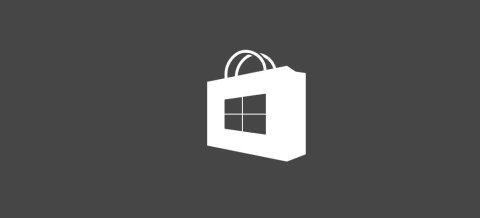
>Especial>Almacén Beta App no funciona correctamente
” en Windows 10. Los siguientes pasos son muy fáciles de copiar.Cómo solucionar el problema de la aplicación beta de almacenamiento en Windows 10
1. Debe iniciar la línea de comandos elevada mediante el teclado Windows y X de forma colectiva. Avance seleccionando Símbolo del sistema en el menú Encendido.
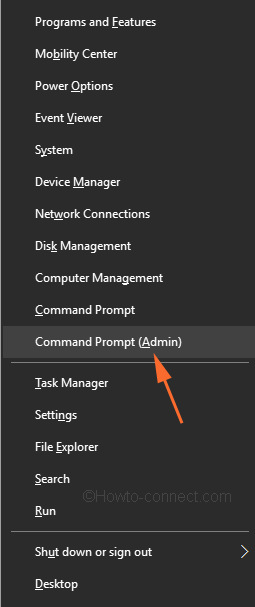
>2.>
PowerShell -ExecutionPolicy Unrestricted -Comando “& {$manifest = (Get-AppxPackage Microsoft.WindowsStore).InstallLocation + `’AppxManifest.xml’ ` Add-AppxPackage -DisableDevelopmentMode -Register $manifest}”.
3. Haga clic en la tecla Entrar y espere unos segundos hasta que termine.
4. Finalmente, reinicie su PC para guardar los cambios realizados.
Ahora, usted no se enfrentará a este problema en su PC y la aplicación Store Beta comenzará a funcionar correctamente en su Windows 10. Si todavía tiene el problema anterior, entonces necesita poner o configurar su Región y Localizar en Inglés (Estados Unidos) desde Región en Panel de control y luego acceder a esta aplicación de nuevo.
RECOMENDADO: Haga clic aquí para corregir errores de Windows





